Bạn muốn chuyển các biểu tượng cảm xúc Animoji sang GIF trên iPhone và iPad? Apple cho phép bạn làm được điều đó với ứng dụng Workflow. Hãy thực hiện theo các bước sau để chuyển đổi các biểu tượng vui nhộn sang ảnh gif và chia sẻ nó với bạn bè.
Trước khi bắt đầu, bạn cần phải tạo (hoặc có sẵn) một biểu tượng Animoji trên thiết bị của mình.
Bước 1. Tải ứng dụng Workflow về thiết bị iOS. Ứng dụng miễn phí và yêu cầu iOS 9.0 trở lên.
Bước 2. Mở ứng dụng và chạm vào tab Gallery.
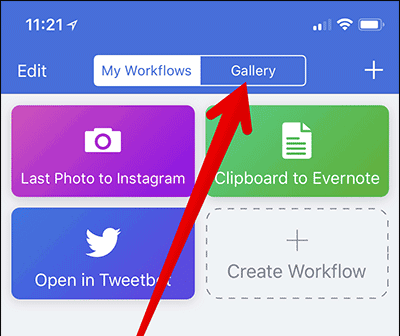
Bước 3. Trong phần iPhone X, vuốt sang phải và chọn Convert Animoji to GIF để chuyển biểu tượng cảm xúc thành ảnh GIF.
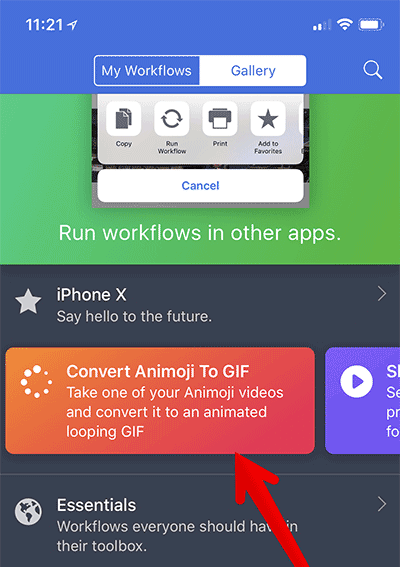
Bước 4. Nhấn vào nút Get Workflow.
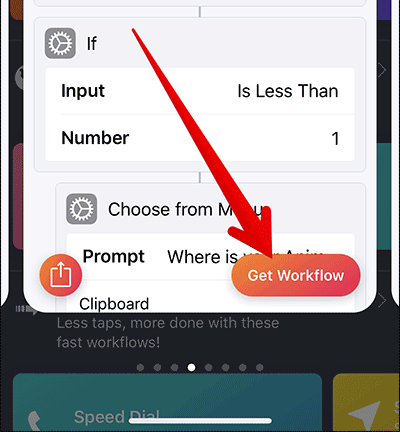
Bước 5. Bây giờ, nhấn Open.
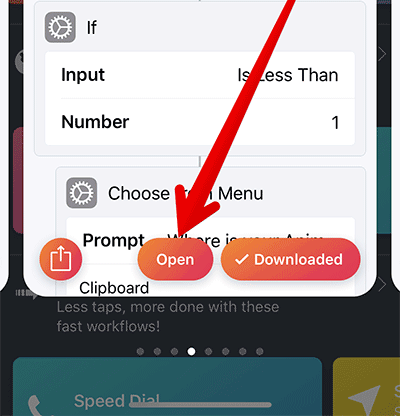
Bước 6. Tiếp theo, nhấn nút play ở trên cùng.
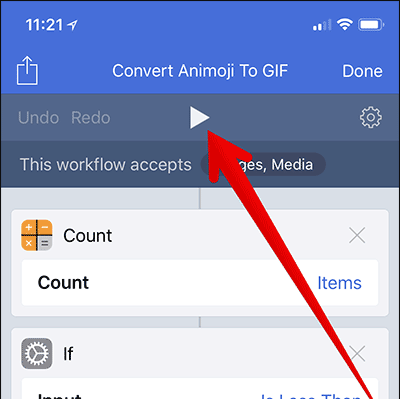
Bước 7. Chạm vào Saved to Photos trong cửa sổ hiện ra.
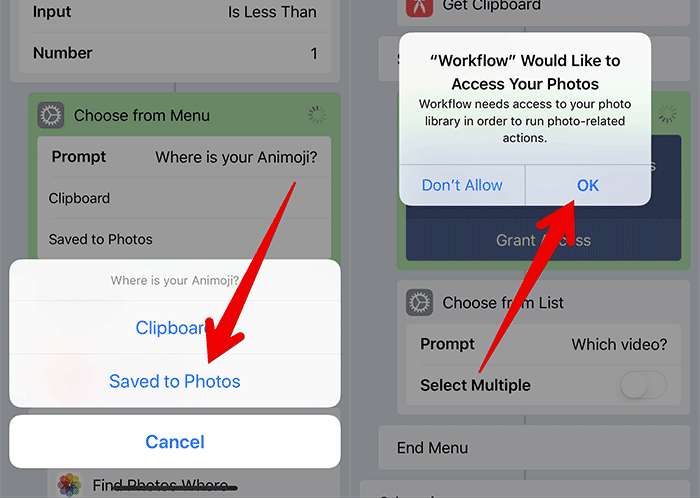
Bước 8. Sau đó, chọn Animoji bạn muốn chuyển đổi sang GIF.
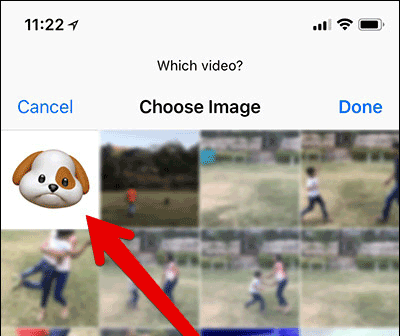
Bước 9. Workflow sẽ chuyển đổi biểu tượng cảm xúc Animoji thành GIF. Bây giờ, hãy nhấn Share ở góc trên cùng bên trái. Bạn có thể chọn chia sẻ ảnh GIF với bạn bè qua Facebook, Tin nhắn, email, v.v... hoặc lưu nó vào thư viện Photo.
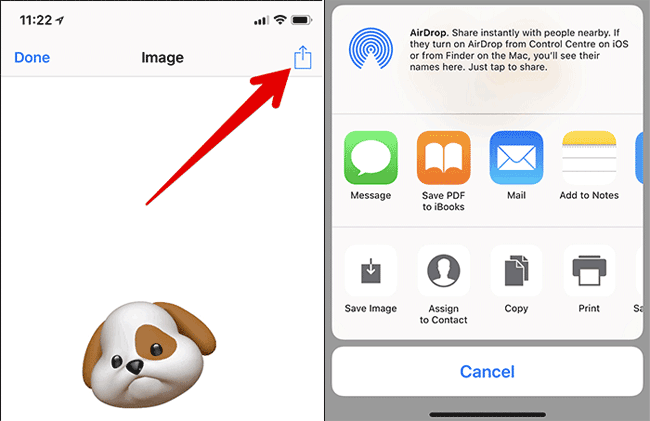
Nếu bạn muốn chuyển Animoji thành GIF một lần nữa, quá trình này sẽ ngắn hơn. Mở ứng dụng Workflow > chọn tab My Workflows > chạm Convert Animoji To GIF > chạm nút Play.
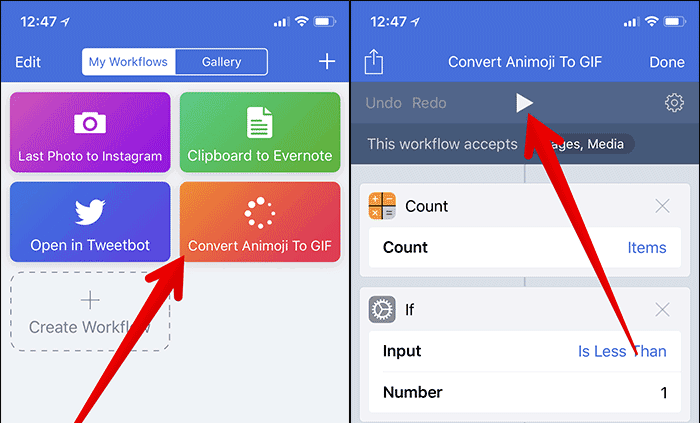
Sau đó thực hiện theo từ bước 7.
Bạn có thể sử dụng mẹo đơn giản này để chuyển đổi bất kỳ biểu tượng Animoji yêu thích nào sang ảnh GIF trên iPhone. Sau đó có thể sử dụng ảnh GIF này để bình luận trên các mạng xã hội hoặc chat với bạn bè.
Xem thêm:
 Công nghệ
Công nghệ  AI
AI  Windows
Windows  iPhone
iPhone  Android
Android  Học IT
Học IT  Download
Download  Tiện ích
Tiện ích  Khoa học
Khoa học  Game
Game  Làng CN
Làng CN  Ứng dụng
Ứng dụng 








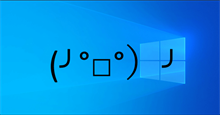










 Linux
Linux  Đồng hồ thông minh
Đồng hồ thông minh  macOS
macOS  Chụp ảnh - Quay phim
Chụp ảnh - Quay phim  Thủ thuật SEO
Thủ thuật SEO  Phần cứng
Phần cứng  Kiến thức cơ bản
Kiến thức cơ bản  Lập trình
Lập trình  Dịch vụ công trực tuyến
Dịch vụ công trực tuyến  Dịch vụ nhà mạng
Dịch vụ nhà mạng  Quiz công nghệ
Quiz công nghệ  Microsoft Word 2016
Microsoft Word 2016  Microsoft Word 2013
Microsoft Word 2013  Microsoft Word 2007
Microsoft Word 2007  Microsoft Excel 2019
Microsoft Excel 2019  Microsoft Excel 2016
Microsoft Excel 2016  Microsoft PowerPoint 2019
Microsoft PowerPoint 2019  Google Sheets
Google Sheets  Học Photoshop
Học Photoshop  Lập trình Scratch
Lập trình Scratch  Bootstrap
Bootstrap  Năng suất
Năng suất  Game - Trò chơi
Game - Trò chơi  Hệ thống
Hệ thống  Thiết kế & Đồ họa
Thiết kế & Đồ họa  Internet
Internet  Bảo mật, Antivirus
Bảo mật, Antivirus  Doanh nghiệp
Doanh nghiệp  Ảnh & Video
Ảnh & Video  Giải trí & Âm nhạc
Giải trí & Âm nhạc  Mạng xã hội
Mạng xã hội  Lập trình
Lập trình  Giáo dục - Học tập
Giáo dục - Học tập  Lối sống
Lối sống  Tài chính & Mua sắm
Tài chính & Mua sắm  AI Trí tuệ nhân tạo
AI Trí tuệ nhân tạo  ChatGPT
ChatGPT  Gemini
Gemini  Điện máy
Điện máy  Tivi
Tivi  Tủ lạnh
Tủ lạnh  Điều hòa
Điều hòa  Máy giặt
Máy giặt  Cuộc sống
Cuộc sống  TOP
TOP  Kỹ năng
Kỹ năng  Món ngon mỗi ngày
Món ngon mỗi ngày  Nuôi dạy con
Nuôi dạy con  Mẹo vặt
Mẹo vặt  Phim ảnh, Truyện
Phim ảnh, Truyện  Làm đẹp
Làm đẹp  DIY - Handmade
DIY - Handmade  Du lịch
Du lịch  Quà tặng
Quà tặng  Giải trí
Giải trí  Là gì?
Là gì?  Nhà đẹp
Nhà đẹp  Giáng sinh - Noel
Giáng sinh - Noel  Hướng dẫn
Hướng dẫn  Ô tô, Xe máy
Ô tô, Xe máy  Tấn công mạng
Tấn công mạng  Chuyện công nghệ
Chuyện công nghệ  Công nghệ mới
Công nghệ mới  Trí tuệ Thiên tài
Trí tuệ Thiên tài